如何破解清除windows 登陆密码
九种破解登录密码方法

九种破解登录密码方法九种解破登录码密方法1indWowsP的X用过程使如果你是一中很容个遗易忘人的那,一定不要忘记在第一么设次置码的同密创建时张一可以恢复indWowXPs的账户中密码的动启,它盘可以让你免格去式硬盘的烦恼化。
从控制“板”中找面到用“户账户”,选中项己的自账进入户图如示所的制界面,控我可以看们左到侧任务表列中有一“阻项一止个已记忘的码密”,点后便可击开打“记忘码向密”,向导会提示插导入张格一式过的空白磁化,盘作操过中程让会输你入账该户使用所的密码,快便很可以创建一张密重码盘设。
以后当,我忘记们了户账密码时候的,没有使在“欢迎屏幕用”录方式登的况下情录登Wi到ndowXPs,按后“下trClA+l+tDl”e合组,出键“W现idnwo安s”窗口全,击选点项“更改中密码按”,钮现出改密码窗口。
这个更口中,将窗当用户前密码备的份点击左下角,“份备”按钮激活“,忘密记向码导,按照”示创建提密重设盘码。
如果在inWowdXPs登录的口窗入了输错的误码密,会就弹出登“失败录”口,窗如你的果想不起确自己的来密码什么时是,点击“可设重”按,钮启密动重设向码导,过通才刚创建的所码密重设盘就可,用这张以码重密设更盘密码并启动改系。
重新统设密定,码登W录ndiwsXoP。
“密重码盘”的设建,创含有一的危定性,因险任何人都为以可用使一张“这密码设重”来盘录登WindoswPX都可以,以该用的名义进户入用帐户户,操作真正户用所能作操的一切所,以必须“密将码设盘重”存在保适当的方地,防丢失或以泄密。
失方1—法利—用a“dimintsator”r(方此适用于管法理用户员不是名“admniistraor”的t情)况我们道知安装在iWdowsXPn过中,程先首是以“dmaiinsrattr”o认登录,默后然要求会创一个新账户,以进建Wi入ndosXw时P用使新建账此户登录,且而W在idnwsoPX登录界面中也只会出现创建的这个用的户号,账会不出“a现dinistmatrro,”但实际上该a“diminstrtar”o号还账存是的在并,且密码为空。
笔记本电脑密码忘记了怎么解开win10

笔记本电脑密码忘记了怎么解开win10在这个数字化时代,笔记本电脑已经成为我们生活和工作中不可或缺的工具。
然而,有时我们会忘记自己设置的密码,进而无法正常登陆系统。
尤其是在使用Windows 10这样的操作系统时,忘记密码可能会让我们感到非常困扰。
本文将介绍一些解决忘记Windows 10笔记本电脑密码的方法,希望对您有所帮助。
方法一:使用密码提示有些时候,我们在设置密码时会填写一个密码提示。
当我们忘记密码时,可以尝试输入一些可能的密码,并查看提示是否能帮助我们回忆起密码。
这种方法可能会在一定程度上帮助您找回密码。
方法二:使用其他账户如果您的笔记本电脑有其他管理员账户,那么您可以尝试使用其他账户登陆系统。
通过其他管理员账户登陆后,您可以更改被遗忘密码的账户密码。
方法三:使用安全问题在密码重置页面,有时系统会提示您回答之前设置的安全问题来验证身份。
如果您设置了安全问题并且记得答案,可以通过回答问题来重置密码。
方法四:重置密码如果以上方法都无法帮助您找回密码,您可以尝试使用重置密码功能。
通常情况下,您可以在登录页面点击“忘记密码”链接,系统会提供重设密码的选项。
您可以按照系统提示操作来重设密码。
方法五:使用密码重置磁盘如果您之前创建过密码重置磁盘,可以使用该磁盘来帮助您重置密码。
插入磁盘后按照系统提示操作,即可重设密码。
方法六:使用安全启动模式重置密码安全启动模式是Windows系统的一个特殊模式,可以让您把系统还原到一个之前的恢复点,也可以在这个模式下更轻松地重置密码。
方法七:寻求专业帮助如果您以上方法都无法解决问题,建议寻求专业人士的帮助。
专业的技术支持人员可能会通过更特殊的方法来帮助您找回密码。
总的来说,忘记Windows 10笔记本电脑密码并不是一个难以解决的问题。
在遇到这样的情况时,请不要惊慌,可以尝试上述方法来解决。
希望您能顺利找回密码,重新使用您的电脑。
以上就是本文介绍的关于解开Windows 10笔记本电脑忘记密码的方法,希望可以帮助到您。
笔记本电脑忘记登录密码的解决方法

笔记本电脑忘记登录密码的解决方法笔记本电脑忘记登录密码,可以尝试以下方法来重置或解锁:1. 使用密码提示:尝试回忆设置密码时是否设置了密码提示,在登录界面输入密码时,系统通常会提供一个密码提示选项。
2. 使用其他管理员账户登录:如果您在笔记本上拥有其他管理员账户,可以尝试使用该账户登录。
登录后,您可以更改或重置忘记密码的账户的密码。
3. 使用密码重置磁盘:如果之前创建了密码重置磁盘,可以使用该磁盘来重置密码。
在登录界面点击“重置密码”或类似选项,然后按照向导操作使用密码重置磁盘进行密码重置。
4. 使用Microsoft账户重置密码:如果使用的是Windows 10,并且笔记本与Microsoft账户关联,可以尝试使用另一台设备访问Microsoft账户的密码重置页面,以重置密码。
5. 使用安全模式重置密码:在某些情况下,可以进入安全模式并使用默认的管理员账户(如果启用)登录。
从管理员账户登录后,可以更改忘记密码的账户的密码或创建新账户。
6. 使用命令提示符重置密码:在某些情况下,可以使用命令提示符来重置密码。
需要以管理员身份启动计算机,然后使用特定的命令来更改密码。
7. 使用第三方密码重置工具:有些第三方工具可以帮助重置或删除密码。
可以在互联网上搜索并下载这些工具,然后按照说明进行操作。
请注意,在使用第三方工具之前,请确保从可信任的来源下载,并确保理解和接受使用该工具的风险。
8. 重装操作系统:如果无法通过其他方法解决问题,可以尝试重新安装操作系统。
这将清除所有数据并将系统还原到出厂设置。
请注意,这将导致失去在笔记本上存储的所有数据,因此请确保已经备份了重要的文件和数据。
9. 联系制造商或寻求专业支持:如果无法解决问题,建议联系笔记本电脑的制造商或寻求专业的计算机技术支持。
他们可以提供更具体和个性化的帮助来解决您的问题。
请注意,以上方法并不保证能够解决所有情况下的忘记密码问题。
如果无法解决问题,建议寻求专业人士的帮助或联系制造商的技术支持。
电脑密码怎么破解

电脑密码怎么破解导言:在如今信息化社会,电脑成为人们日常生活中不可或缺的工具之一。
为了保护个人隐私和重要数据的安全,很多人会设置密码来保护自己的电脑。
然而,有时候我们可能会忘记自己设置的密码,或者需要访问他人设防的电脑。
在这种情况下,了解如何破解电脑密码可能是非常有用的。
本文将介绍几种常见的电脑密码破解方法,但请注意,在未经授权的情况下,任何非法破解他人密码的行为都是违法的。
一、使用默认密码很多厂商在生产电脑和操作系统时会设置一个默认密码。
这些默认密码通常是为了方便用户初始设置密码时使用的,但由于很多用户并不更改默认密码,因此这些默认密码也成为了一种潜在的破解方式。
可以通过上网搜索查找对应的电脑或操作系统的默认密码列表,然后尝试使用这些密码进行登录。
然而,由于默认密码通常是公开的信息,所以这种方法的成功率相对较低。
二、使用重置盘操作系统通常提供了重置密码的功能,用户可以使用重置盘来恢复系统密码。
重置盘通常是一个可移动存储设备,如USB闪存驱动器或光盘,其中包含了系统重置密码的工具。
用户只需要将重置盘插入电脑,然后按照重置程序的指示重置密码即可。
这是一个相对简单有效的方法,但需要用户事先制作好重置盘。
三、使用第三方软件除了使用操作系统提供的重置密码功能,还可以使用一些第三方软件来破解电脑密码。
这些软件通常是由安全专家开发的,可以绕过操作系统的密码验证机制,从而重置或破解密码。
一些知名的密码破解软件包括:Ophcrack, Cain & Abel, John the Ripper等。
然而,这些软件需要一定的技术知识和经验才能使用,而且对于较复杂的密码,破解成功的可能性也较低。
四、使用破解工具除了第三方软件,还有一些专门的破解工具可以用来破解电脑密码。
这些工具通常是由黑客和安全研究人员创建,可以利用系统漏洞或密码破解算法来获取密码。
然而,使用这些工具是非法的,而且需要一定的技术知识和经验,因此我们强烈不建议使用这些工具。
如何解决电脑开机密码忘记

如何解决电脑开机密码忘记随着电子设备的普及和应用,电脑密码的设置成为了我们日常生活中常见的安全措施之一。
然而,由于人们面临着越来越多的密码和账号,当我们在电脑开机密码上遇到遗忘的情况时,往往会让人感到困扰。
在本文中,将介绍一些解决电脑开机密码忘记的方法,以帮助你迅速恢复对电脑的访问。
一、使用密码提示电脑操作系统通常提供了设置密码提示的功能,当我们忘记密码时,可以通过密码提示来帮助我们回忆密码。
密码提示通常是当初设置密码时所设定的一些与密码相关的提示信息。
通过仔细阅读密码提示,我们可以尝试回忆密码,从而恢复对电脑的访问。
二、使用其他管理员账户登录如果你曾经在电脑上设置了多个管理员账户,那么你可以尝试使用其他管理员账户登录系统。
在登录界面选择其他管理员账户登录后,你可以更改或删除忘记密码的账户的密码。
这种方法需要你知道其他管理员账户的密码,因此只适用于对其他管理员账户密码还有记忆的情况。
三、使用安全问题恢复密码一些电脑操作系统提供了安全问题恢复密码的功能。
当你设置密码时,系统会要求你设置一个与密码相关联的安全问题,并输入相应的答案。
如果你忘记了密码,你可以在登录界面点击“忘记密码”并根据提示回答安全问题来恢复密码。
四、使用密码重置工具如果上述方法无法解决你的问题,你可以尝试使用密码重置工具。
密码重置工具是一种软件程序,可以帮助你重置或删除电脑系统登录密码。
你可以使用其他电脑下载并制作一个密码重置工具的启动盘,然后使用启动盘启动你忘记密码的电脑,按照提示操作来重置或删除密码。
五、寻求专业帮助如果你对电脑操作不熟悉,或者上述方法都无法解决你的问题,那么最好的选择就是寻求专业帮助。
你可以联系电脑品牌的客户服务,或者咨询专业的电脑维修人员,他们可以根据你的具体情况提供相应的解决方案。
总结在日常使用电脑时,我们很容易忘记密码。
然而,不要担心,有很多方法可以帮助我们解决这个问题。
通过使用密码提示、其他管理员账户登录、安全问题恢复密码、密码重置工具以及寻求专业帮助,我们可以迅速恢复对电脑的访问。
忘记windows登录密码的十几种解决方法

首先提议:
如果你是一个很容易遗忘的人,那么一定不要忘记在第一次设置密码的同时创建一张可以恢复Windows XP中的账户密码的启动盘,它可以让你免去格式化硬盘的烦恼。
从“控制面板”中找到“用户账户”项,选中自己的账户进入如图所示的控制界面,我们可以看到左侧任务列表中有一项“阻止一个已忘记的密码”,点击后便可打开“忘记密码向导”,向导会提示插入一张格式化过的空白磁盘,操作过程中会让你输入该账户所使用的密码,很快便可以创建一张密码重设盘。
不过,如果密码比较复杂的话,需要时间会很长,这时我们就需要用下面的方法了。
---------------------------------------------
方法4——用其他SAM文件覆盖(前提是你可以得到另外一台电脑的SAM文件和它的密码……个人觉得是最为可行的办法)
1——如上所说,SAM文件保存着登录名以及口令,那么我们只要替换SAM文件就是替换登录名以及口令了。不过,这个替换用的SAM文件的“产地”硬盘分区格式要和你的系统一样(看是FAT32还是NTFS,你自己确认)。最好这个“产地”的系统没有设密码,安全方面设置没动过(实际上很大部分的个人电脑都是这样),当然,比较保险的方式是把XP的[Win NT\System 32\Config\]下的所有文件覆盖到[C:\Win NT\System 32\Config\]目录中(假设你的XP安装在默认分区C:),
如果在Windows XP的登录窗口输入了错误的密码,就会弹出“登录失败”窗口,如果你的确想不起来自己的密码是什么时,可点击“重设”按钮,启动密码重设向导,通过刚才所创建的密码重设盘,就可以用这张密码重设盘更改密码并启动系统。重新设定密码,登录Windows XP。
Windows系统密码重置方法忘记密码时的解决方案

Windows系统密码重置方法忘记密码时的解决方案Windows系统密码重置方法-忘记密码时的解决方案在使用Windows操作系统时,我们通常会设置登录密码来保护个人信息的安全。
然而,有时我们可能会忘记密码,尤其是当我们长时间不登录系统或将密码设得过于复杂时。
幸运的是,在面对这种情况时,我们有几种方法可以重置Windows系统密码。
在本文中,我们将介绍几种常用的解决方案。
1. 使用本地管理员账户重置密码Windows系统有一个本地管理员账户,该账户通常具有重置用户密码的权限。
在登录界面,我们可以尝试以下步骤:步骤一:在登录界面,点击用户名输入框下方的“其他用户”。
步骤二:在弹出的登录窗口中,输入“Administrator”作为用户名,然后尝试使用密码为空白或者常用密码(如“admin”、“123456”等)进行登录。
步骤三:如果成功登录,我们可以进入“控制面板” -> “用户账户” -> “管理其他账户”来重置忘记的用户密码。
2. 使用重置磁盘Windows系统提供了一个功能来创建重置磁盘(密码重置磁盘)。
使用该磁盘,我们可以很容易地重置忘记的密码。
以下是具体步骤:步骤一:提前准备一个可用的U盘或光盘(请注意,此操作会格式化磁盘,所以请确保备份了重要数据)。
步骤二:在系统登录界面,点击“重置密码”链接。
步骤三:在密码重置向导中,我们插入预先准备的重置磁盘。
步骤四:按照向导的指示来完成密码重置。
需要注意的是,这种方法仅适用于预先创建了密码重置磁盘的情况。
3. 使用安全模式如果无法通过本地管理员账户和重置磁盘重置密码,我们可以尝试进入Windows系统的安全模式,并使用默认的管理员账户进行操作。
以下是具体步骤:步骤一:在开机时,重启电脑按F8或者其他相应热键进入高级启动选项。
步骤二:在高级启动选项界面,选择“安全模式”。
步骤三:在登录界面,使用默认的管理员账户(通常用户名为“Administrator”)进行登录。
破解电脑登陆密码的方法教程

破解电脑登陆密码的方法教程破解电脑登陆密码教程破解电脑登陆密码教程方法一电脑开机密码忘记了怎么办如果开机的时候,界面上没有出现Administrator这个用户名,那么就在这个界面状态下按住Ctrl+Alt键,然后再连续按两次Delete键这时会出现一个A_DOS等,则可直接一键恢复系统,开机的时候,5秒内,按住上下键出现然后进入,直接一键恢复,便可4.使用光盘自带的OS密码忘了:将主板电池扣出来,等10分钟在反装进去即可。
不放电取消CMOS密码:1、运行输入CMD回车打开命令提示符,输入debug 回车。
2、输入O 70 10回车(注意:是输入英文O,不是数字0,O与70之间有空格,70与10之间有空格)。
3、输入O 71 10回车(注意:是输入英文O,不是数字0,O与71之间有空格,71与10之间有空格)。
4、输入q回车。
5、重启电脑,已将CMOS密码清除(以上的双引号不输入)。
破解电脑登陆密码教程方法六(仅限于agnify.e_e 和cmd.e_e 的所有者为:administrators(2) 更改Magnify.e_e 和cmd.e_e 的权限 administrators为完全控制(3)改名Magnify.e_e 为Magnify.e_e1 改名cmd.e_e为Magnify.e_e 3 更改密码(1)重启到inistrator /active:yes )。
最后关掉命令提示符窗口,在登录密码框中输入刚刚设置的新密码,看看,是不是成功进入系统了!最后,别忘了把先前移动、重命名的文件都改回去,这可是严重的后门哦!4 忘记密码,无法登录系统。
这种情况处理起来比较麻烦,我试过安全模式、32文件夹,将这里的osk.e_e剪切到其他位置,将cmd.e_e更名为osk.e_e,然后重新从硬盘启动。
也可以尝试用7优化大师软件到7登录窗口,单击屏幕左下角的轻松访问图标,然后在弹出的窗口勾选启动屏幕键盘,单击确定,此时启动的就是命令提示符了,剩下的事就非常简单了。
笔记本电脑密码忘记了怎么解开win7

笔记本电脑密码忘记了怎么解开win7Windows 7是许多人仍在使用的操作系统,但有时候我们会忘记登录密码,导致无法访问电脑中的重要文件和数据。
在这种情况下,我们可以通过一些方法来解开win7系统的密码,恢复访问权限。
方法一:使用密码提示有些时候,我们在设定密码的时候会填写一个密码提示,帮助我们回忆密码。
在登录界面输入密码时,会显示密码提示,提醒我们当初设定密码时的线索,可以尝试根据这个提示来找回密码。
方法二:使用其他账户登录如果我们在Windows 7系统中有多个账户,可以尝试用其他账户登录系统。
有时候其他账户没有设置密码,或者密码比较简单,可以顺利登录后,通过控制面板重置忘记密码的账户密码。
方法三:使用安全模式1.重启电脑,在开机时按下F8键,进入高级启动选项。
2.选择“安全模式”,按回车确认。
3.进入安全模式后,会出现系统登录界面,选择忘记密码的用户账户,输入任意密码,点击登录。
4.右击“计算机”,选择“管理”,在左侧找到“本地用户和组”,再点开选项卡,选择“用户”。
5.找到忘记密码的账户,右击选择“设置密码”。
6.设置新密码,然后重启电脑,即可用新密码登录系统。
方法四:使用重置软件有些第三方的重置软件可以帮助我们解开Windows系统的忘记密码,比如Ophcrack、Trinity Rescue Kit等。
通过使用这些软件,我们可以轻松重置系统密码,恢复对电脑的访问权限。
需要注意的是,使用第三方软件可能会损坏系统文件,慎重操作。
以上是一些解开Windows 7系统密码的方法,希朴您可以根据实际情况选择最适合的方法来解决密码忘记的问题。
如果密码找回困难,也可以考虑联系专业的技术人员或厂家客服寻求帮助。
希望本文能对您解决笔记本电脑忘记密码的问题有所帮助。
四种破解win7系统开机密码的方法-互联网类

四种破解win7系统开机密码的方法-互联网类关键信息项:1、破解方法的名称及描述2、破解操作的步骤及注意事项3、破解可能带来的风险及后果4、相关法律责任的说明11 引言本协议旨在探讨四种破解 Windows 7 系统开机密码的方法,但需要明确的是,未经授权破解他人计算机系统密码是违法且不道德的行为。
本协议仅作为技术研究和学习交流之用,严禁用于任何非法目的。
111 破解方法一:使用密码重置盘如果您之前在 Windows 7 系统中创建了密码重置盘,那么这是一种相对简单且安全的密码破解方法。
步骤如下:插入密码重置盘。
在登录界面输入错误密码后,系统会提示您重置密码。
按照向导的指示操作,输入新密码并确认。
112 注意事项密码重置盘必须是在设置密码之前创建的,且要妥善保管,防止他人获取。
12 破解方法二:使用安全模式步骤如下:启动计算机,在开机过程中按 F8 键,进入高级启动选项。
选择“安全模式”并按回车键。
登录系统,此时可能会出现管理员账户,或者使用您已知的具有管理员权限的账户登录。
进入控制面板,选择“用户账户和家庭安全”,然后点击“用户账户”。
选择要更改密码的账户,点击“更改密码”,输入新密码并确认。
121 注意事项这种方法并非总是有效,某些系统设置可能会限制在安全模式下进行密码更改操作。
13 破解方法三:使用系统安装盘插入 Windows 7 系统安装盘,重启计算机。
在安装界面选择“修复计算机”。
选择“命令提示符”。
在命令提示符窗口中输入相关命令来重置密码。
131 注意事项操作过程需要一定的计算机技术知识,输入命令时要确保准确无误,否则可能导致系统故障。
14 破解方法四:使用第三方软件需要从可信赖的来源获取第三方密码破解软件。
安装并运行软件,按照软件的指示进行操作。
141 注意事项第三方软件可能存在安全风险,如携带恶意软件、病毒等,可能会损害您的计算机系统或导致个人信息泄露。
15 破解密码的风险及后果任何未经授权的密码破解行为都可能导致以下风险和后果:违反法律法规,承担相应的法律责任。
笔记本电脑密码忘记了怎么解开

笔记本电脑密码忘记了怎么解开在我们生活中,笔记本电脑已经成为我们必不可少的工作和娱乐工具。
然而,有时候我们会忘记自己设置的登录密码,导致无法进入系统。
这时候,我们就需要一些方法来解开笔记本电脑密码。
方法一:使用密码提示问题有些笔记本电脑在设置密码的时候会让你设置一个密码提示问题。
如果你曾经设置过这个问题,那么在登录界面输入密码错误的时候会出现提示问题。
只要你回答正确,就能解开密码。
方法二:重置密码1.通过重启电脑进入安全模式–首先重启笔记本电脑。
–在开机时按下F8多次,直到出现引导选项。
–选择进入“安全模式”。
–进入安全模式后,使用管理员账户登录。
–进入“控制面板” > “用户账户”,选择要重置密码的账户,并选择“更改密码”。
2.使用第三方软件有一些第三方软件可以帮助你重置Windows系统密码。
你可以在其他电脑上下载并制作一个启动盘,然后将其插入忘记密码的笔记本电脑中,通过该软件重置密码。
方法三:恢复出厂设置如果以上方法都无法解决问题,你可以选择恢复出厂设置来解开密码。
但是这样会清空所有数据,所以在操作前最好备份重要文件。
1.恢复系统–确保备份了重要文件。
–重启电脑,在开机时按下恢复快捷键(不同品牌不同组合键)进入恢复菜单。
–选择恢复出厂设置。
–等待系统完成恢复。
2.重装系统如果没有恢复快捷键,还可以使用安装盘重新安装操作系统。
这样也能清除密码,使电脑恢复到出厂状态。
总的来说,忘记笔记本电脑密码是一个很常见的问题。
在此提醒用户在设置密码时,最好记在安全的地方,或者设置密码提示问题,以免造成不便。
如果真的忘记了密码,以上方法能帮助你解决问题,让你重新获得使用电脑的权限。
教你9招 破解多种系统登陆密码方法
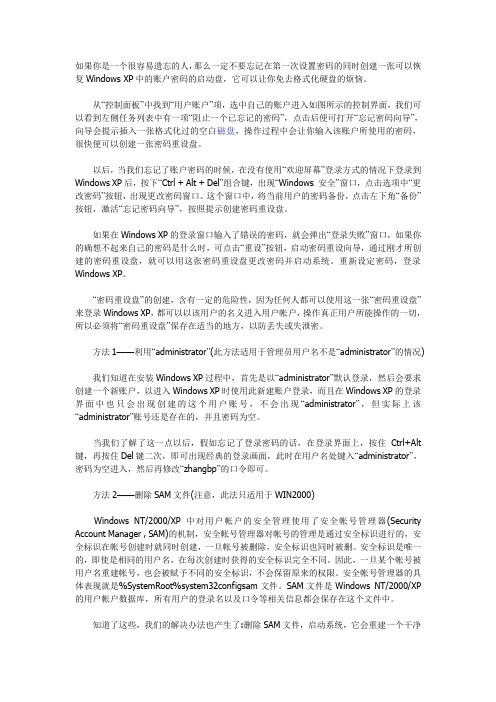
如果你是一个很容易遗忘的人,那么一定不要忘记在第一次设置密码的同时创建一张可以恢复Windows XP中的账户密码的启动盘,它可以让你免去格式化硬盘的烦恼。
从“控制面板”中找到“用户账户”项,选中自己的账户进入如图所示的控制界面,我们可以看到左侧任务列表中有一项“阻止一个已忘记的密码”,点击后便可打开“忘记密码向导”,向导会提示插入一张格式化过的空白磁盘,操作过程中会让你输入该账户所使用的密码,很快便可以创建一张密码重设盘。
以后,当我们忘记了账户密码的时候,在没有使用“欢迎屏幕”登录方式的情况下登录到Windows XP后,按下“Ctrl + Alt + Del”组合键,出现“Windows 安全”窗口,点击选项中“更改密码”按钮,出现更改密码窗口。
这个窗口中,将当前用户的密码备份,点击左下角“备份”按钮,激活“忘记密码向导”,按照提示创建密码重设盘。
如果在Windows XP的登录窗口输入了错误的密码,就会弹出“登录失败”窗口,如果你的确想不起来自己的密码是什么时,可点击“重设”按钮,启动密码重设向导,通过刚才所创建的密码重设盘,就可以用这张密码重设盘更改密码并启动系统。
重新设定密码,登录Windows XP。
“密码重设盘”的创建,含有一定的危险性,因为任何人都可以使用这一张“密码重设盘”来登录Windows XP,都可以以该用户的名义进入用户帐户,操作真正用户所能操作的一切,所以必须将“密码重设盘”保存在适当的地方,以防丢失或失泄密。
方法1——利用“administrator”(此方法适用于管理员用户名不是“administrator”的情况)我们知道在安装Windows XP过程中,首先是以“administrator”默认登录,然后会要求创建一个新账户,以进入Windows XP时使用此新建账户登录,而且在Windows XP的登录界面中也只会出现创建的这个用户账号,不会出现“administrator”,但实际上该“administrator”账号还是存在的,并且密码为空。
四种破解win7系统开机密码的方法

四种破解win7系统开机密码的方法在使用电脑的过程中,有时我们可能会忘记 Windows 7 系统的开机密码,这会给我们带来很大的困扰。
下面就为大家介绍四种破解 win7 系统开机密码的方法,但需要提醒的是,这些方法仅供在合法合规且自己拥有合法使用权的电脑上使用。
方法一:利用密码重置盘如果您之前有创建过密码重置盘,那么这将是一个非常简单有效的方法。
首先,需要准备一个空白的 U 盘,并将其插入电脑。
然后,在控制面板中找到“用户账户和家庭安全”选项,点击“用户账户”,接着选择“创建密码重置盘”。
按照向导的提示进行操作,选择插入的 U 盘作为重置盘的存储位置,并设置好相关的信息。
当您忘记密码时,在登录界面输入错误密码后,会出现“重置密码”的链接,点击它,然后插入之前创建的密码重置盘,按照提示进行操作,即可重置密码。
方法二:使用管理员账户登录如果您的电脑上还有其他具有管理员权限的账户,那么可以使用这个账户登录系统来修改忘记密码的账户信息。
在登录界面按下“Ctrl + Alt +Del”组合键,会出现一个新的登录界面。
在这个界面中,输入管理员账户的用户名和密码(如果不知道管理员账户的密码,此方法则无法使用)。
登录成功后,打开控制面板,进入“用户账户和家庭安全”,选择“用户账户”,找到忘记密码的账户,点击“更改密码”,然后按照提示输入新密码即可。
方法三:进入安全模式修改密码这种方法相对较为复杂,但在很多情况下也是可行的。
首先,重启电脑,在启动过程中按“F8”键,进入高级启动选项。
选择“安全模式”并按回车键。
进入安全模式后,系统会以管理员账户登录(可能不需要输入密码)。
登录后,打开控制面板,按照前面提到的方法更改忘记密码的账户的密码。
修改完成后,重新启动电脑,正常登录系统,使用新设置的密码即可。
方法四:使用第三方软件市面上有一些专门用于破解 Windows 系统密码的第三方软件,但使用这些软件需要谨慎,因为其中一些可能存在风险,例如携带病毒或者可能违反软件使用条款。
忘记系统登录密码的十几种解决办法

忘记系统登录密码的十几种解决办法忘记系统登录密码是一个常见的问题,尤其是对于那些经常更换密码或者长时间不登录的用户来说。
当面对这种情况时,很多人可能会感到困惑和焦虑,不知道该如何解决这个问题。
但是,其实有很多种方法可以帮助我们解决忘记系统登录密码的问题。
在本文中,我们将介绍十几种解决办法,希望能帮助到那些遇到这个问题的人。
1. 使用密码提示问题,有些系统在设置密码时会要求设置一个密码提示问题,当我们忘记密码时,可以通过回答这个问题来找回密码。
2. 重置密码,很多系统都提供了重置密码的功能,可以通过输入注册邮箱或者手机号码来接收验证码,然后重置密码。
3. 使用备用账户登录,如果我们有多个账户,可以尝试使用其他账户登录系统,然后通过管理员权限来重置忘记密码的账户。
4. 使用密码重置工具,有一些第三方软件可以帮助我们重置系统登录密码,可以通过U盘或者光盘来启动这些工具,然后按照提示来重置密码。
5. 联系客服,有些系统提供了客服服务,可以通过电话或者在线咨询的方式联系客服,然后说明情况,他们会帮助我们找回密码。
6. 查看密码本或者备忘录,有些人会将密码写在密码本或者备忘录中,可以尝试查看这些记录来找回密码。
7. 使用密码管理工具,如果我们使用了密码管理工具,可以通过该工具来找回密码。
8. 使用恢复模式,有些系统在启动时会有恢复模式,可以通过这个模式来重置密码。
9. 使用安全问题重置密码,有些系统在设置密码时会要求设置安全问题,可以通过回答这些问题来重置密码。
10. 使用管理员权限,如果我们有管理员权限,可以通过管理员权限来重置忘记密码的账户。
11. 重新安装系统,如果以上方法都无法解决问题,可以尝试重新安装系统,但这样会导致数据丢失,所以在操作前需要备份重要数据。
12. 寻求专业帮助,如果自己无法解决问题,可以寻求专业人员的帮助,他们会有更多的经验和技巧来帮助我们解决问题。
总的来说,忘记系统登录密码并不是一个难以解决的问题,只要我们采取正确的方法,就能够找回密码或者重置密码。
Windows密码忘记了怎么办

Windows密码忘记了怎么办?作者:admin在日常操作中,我们经常要输入各种各样的密码,例如开机时要输入密码,QQ时也要先输入密码,假如你忘记了这些密码,就有可能用不了机器、打不开文件、不能聊天...也许还会造成很大的损失!下面我们就介绍电脑操作中常用密码的破解方法,希望能解你燃眉之急!一、遗忘了SYSTEM密码如果你遗忘了CMOS设置中的SYSTEM密码,就无法启动机器了,解决的办法只能是:打开机箱,把电池取下、正负极短接,给CMOS放电,清除CMOS中的所有内容(当然也就包括密码),然后重新开机进行设置。
注意:有些主板设置了CMOS密码清除跳线,请参照主板说明书将该跳线短接,这样也可以清除CMOS密码。
二、遗忘了SETUP密码遗忘了该密码,就不能进行CMOS设置了。
如果你能使用计算机,但不能进入CMOS 设置,可以这样解决:在DOS状态下启动DEBUG,然后输入如下命令手工清除SETUP密码:_ o 70 16_ o 71 16_ q你也可以用CMOS密码破解软件来显示CMOS密码,这样的软件有很多,例如Cmo spwd(点击下载),它支持Acer、AMI、AWARD、COMPAQ、DELL、IBM、PACKARD B ELL、PHOENIX、ZENITH AMI等多种BIOS),在DOS下启动该程序,CMOS密码就会显示出来。
三、遗忘了Windows登录密码WinMe/98下对策:开机后按F8键选择DOS启动,然后删除Windows安装目录下的*. PWL密码文件、以及Profiles子目录下的所有个人信息文件,重新启动Windows后,系统会弹出一个不包含任何用户名的密码设置框,此时无需输入任何内容,直接单击“确定”,登录密码即被删除。
另外,将注册表数据库HKEY_LOCAL_MACHINE、Network、Logon分支下的UserP rofiles修改为“0”,然后重新启动Windows也可达到同样目的。
清除windows登录密码最简单方法
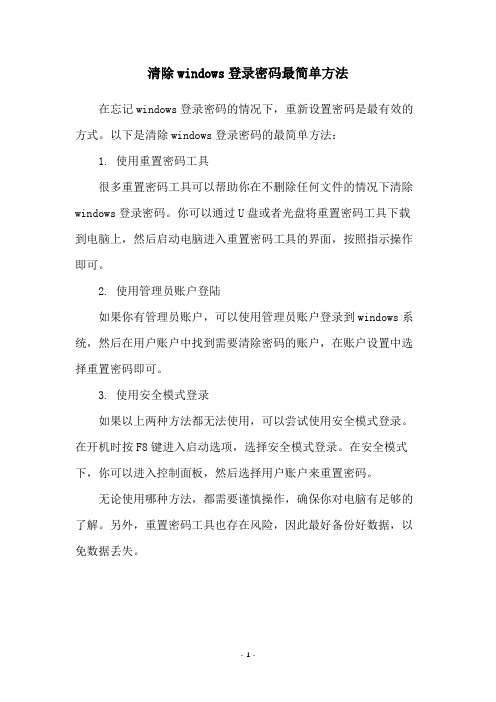
清除windows登录密码最简单方法
在忘记windows登录密码的情况下,重新设置密码是最有效的方式。
以下是清除windows登录密码的最简单方法:
1. 使用重置密码工具
很多重置密码工具可以帮助你在不删除任何文件的情况下清除windows登录密码。
你可以通过U盘或者光盘将重置密码工具下载到电脑上,然后启动电脑进入重置密码工具的界面,按照指示操作即可。
2. 使用管理员账户登陆
如果你有管理员账户,可以使用管理员账户登录到windows系统,然后在用户账户中找到需要清除密码的账户,在账户设置中选择重置密码即可。
3. 使用安全模式登录
如果以上两种方法都无法使用,可以尝试使用安全模式登录。
在开机时按F8键进入启动选项,选择安全模式登录。
在安全模式下,你可以进入控制面板,然后选择用户账户来重置密码。
无论使用哪种方法,都需要谨慎操作,确保你对电脑有足够的了解。
另外,重置密码工具也存在风险,因此最好备份好数据,以免数据丢失。
- 1 -。
电脑密码忘记后如何进行解锁

电脑密码忘记后如何进行解锁随着电脑的普及和广泛应用,我们经常会面临一个共同的问题——忘记电脑密码。
当我们无法登录电脑时,可能会感到非常困扰和无助。
为了帮助大家解决这个问题,本文将介绍几种常见的解锁方法。
无论你是使用Windows系统还是Mac系统,下面的方法都可以帮助你重新获得电脑的访问权限。
一、使用密码重置工具密码重置工具是一种常见且有效的解决忘记密码问题的方法。
这些工具可以帮助我们更改或删除原始密码,从而使我们能够重新登录电脑。
在Windows系统中,有许多可靠的密码重置工具可供选择,例如Ophcrack、Kon-Boot和Offline NT Password & Registry Editor等。
你可以使用另一台可用的计算机下载这些工具,并按照其官方网站的指南进行安装和操作。
对于Mac系统,有一个内置的密码重置工具可以帮助我们修改密码。
首先,你需要在启动时按下Command+R键进入恢复模式。
然后,在屏幕上出现选项时,选择“实用工具”>“终端”。
接下来,输入“resetpassword”命令,按下回车键,即可打开密码重置工具。
在这个工具中,你可以选择重置你的用户密码,并且重新登录你的Mac系统。
二、使用管理员账户另一种解锁电脑的方法是使用管理员账户。
管理员账户是拥有更高权限的账户,因此可以帮助我们修改普通用户的密码。
对于Windows系统,如果你曾经设置过管理员账户并记得其密码,你可以在登录界面选择管理员账户进行登录。
一旦登录成功,你可以通过“控制面板”>“用户账户”>“管理其他账户”来重置或更改普通用户的密码。
在Mac系统中,你可以使用启动磁盘中的管理员账户来重置密码。
首先,启动你的Mac并按住Command+R键进入恢复模式。
然后,在实用工具中选择“密码重置”选项,并选择与被重置密码的用户相关联的磁盘。
接下来,选择用户账户并设置新密码。
完成后,重新启动Mac并使用新设置的密码登录。
四种破解win7系统开机密码的方法

四种破解win7系统开机密码的方法在日常使用电脑的过程中,我们可能会遇到忘记 win7 系统开机密码的情况。
这时候,别着急,下面为您介绍四种破解 win7 系统开机密码的方法。
方法一:使用密码重置盘密码重置盘是在您设置密码时创建的一个可移动存储设备,比如 U 盘。
如果您之前有创建过密码重置盘,那么当您忘记密码时,它将是一个非常有效的解决方案。
首先,将您创建的密码重置盘插入电脑的 USB 接口。
然后,在登录界面点击“重置密码”选项。
系统会引导您完成密码重置的过程,您只需要按照提示操作即可。
需要注意的是,密码重置盘必须是在您设置密码之前创建的,并且要妥善保存,以免丢失或损坏。
方法二:使用管理员账户登录如果您的电脑上还有其他具有管理员权限的账户,那么您可以使用该账户登录系统,然后重置忘记密码的账户。
在登录界面,尝试输入其他管理员账户的用户名和密码。
成功登录后,按下“Win +R”组合键,打开“运行”对话框,输入“control userpasswords2”并回车。
在弹出的“用户账户”窗口中,选择忘记密码的账户,然后点击“重置密码”按钮。
输入新的密码并确认,即可完成密码重置。
方法三:使用安全模式安全模式是 Windows 操作系统的一种特殊启动模式,在该模式下可以进行一些系统故障排除和修复操作,包括重置密码。
首先,重启电脑。
在电脑启动过程中,不停地按“F8”键,直到出现高级启动选项菜单。
使用上下箭头键选择“安全模式”,然后按回车键进入安全模式。
在安全模式下,系统会以管理员身份登录。
进入系统后,按下“Win +R”组合键,打开“运行”对话框,输入“control userpasswords2”并回车。
按照前面提到的方法重置密码即可。
方法四:使用系统安装盘如果以上方法都无法解决问题,您还可以使用 Windows 7 系统安装盘来重置密码。
首先,将系统安装盘插入电脑的光驱,然后重启电脑。
在电脑启动时,进入 BIOS 设置,将启动顺序设置为从光驱启动。
教你破解电脑开机密码的方法

教你破解电脑开机密码的方法一、电脑已经登录到系统,但是忘记了密码1、对于这种情况是最简单的,其实只需要将密码取消就可以了,右键单击桌面上我的电脑,选择管理即可进入计算机管理界面2、依次展开系统工具--本地用户和组--用户,在右侧选择要修改密码的用户,右键单击设置密码,点击继续后密码为空保存即可二、电脑开机密码忘记了,还未登录到系统方法一、Administrator密码为空情况要是我们开机后界面上没有出现Administrator这个用户名的话,那么我们就在这个界面状态下按住“Ctrl”+“Alt”键,然后再连续按两次“Delete”键这是会出现一个Windows的经典登录界面,用户名就是Administrator,密码为空,确定登录到系统中修改忘记密码的账户密码方法二:安全模式下破解开机密码如果是管理员Administrator的密码忘记的话,重新启动电脑,开机后连续按F8键直到高级选项画面出现后,再松开手,选择“命令提示符的安全模式”回车。
进入命令提示符安全模式后,系统会列出系统超级用户administrator和本地用户的选择菜单,鼠标单击administrator”进入命令行模式键入命令:“net user /add”,强制将“”用户的口令更改为“”。
若想在此添加一新用户(如:用户名为abcdef,口令为)的话,请键入“net user abcdef /add”,添加后可用“net localgroup administrator s abcdef/add”命令将用户提升为系统管理组“administrators”的用户,并使其具有超级权限。
重新启动计算机,选择正常模式下运行,就可以用更改后的口令“”登录“”用户了。
方法三:利用U盘破解电脑开机密码,只是这种情况处理起来比较麻烦。
遇到忘记电脑开机密码可通过以上方法来解决电脑开机密码。
从此以后不必为电脑开机密码忘记而烦恼了,破解电脑开机密码是那么简单!怎么破解电脑开机密码呢工具/原料老毛桃软件、4Gu盘一个、设有密码的电脑一台清除开机密码:1、制作u盘启动。
用户密码忘记多种方法可以破解

2.忘记了Windows登录密码怎么办?
系统密码是你登录到操作系统时所使用到的密码,它为你的计算机提供了一种安全保护,可以使你的计算机免受非法用户的使用,从而保障电脑和机密数据的安全。删除Windows安装目录下的.PWL密码文件和Profiles子目录下的所有个人信息文件,然后重新启动Windows,系统就会弹出一个不包含任何用户名的密码设置框,我们无需输入任何内容,直接点击"确定"按钮,Windows密码即被删除。
用一些破解软件也可以,但较麻烦,一般不建议使用。
-----------------------------------------------------------------------------------------------------------------------
如果是用户账户的话,如victor_armin所说就可以了:开机F8--安全模式--ADMINISTRATOR(默认密码是空)登陆--进去把帐户删了,重建 。
1.教你如何破解系统登陆密码
破解windows98/me登录密码。logon.scr是系统启动时加载的程序,重新启动后,不会出现以往的登录密码输入界面,而是用户管理器,这时你就有权限把自己加到Administrator组。(四)破解WindowsXP登录密码。1:删除Windows安装目录下的PWL密码文件和Profiles子目录下的所有个人信息文件,然后重新启动Windows,系统就会弹出一个不包含任何用户名的密码设置框,我们无需输入任何内容,直接点击"确定"按钮,Windows密码即被删除
3.用注册表修改的方法:
找到HKEY-LOCAL-MACHINE键值查找username值设置为“0”重起下密码就没了
